Intégration de Secure Private Access à Director (Technical Preview)
L’intégration de Secure Private Access à Director permet à l’administrateur du service d’assistance ou à l’administrateur complet de surveiller et de dépanner toutes les sessions Secure Private Access dans Director. Pour prendre en charge cette fonctionnalité, vous devez utiliser la version 2402 ou versions ultérieures de Director, de Secure Private Access, de l’application Citrix Workspace et du VDA.
Les actions disponibles incluent l’affichage des détails des éléments suivants :
- Sessions actives Secure Private Access pour un utilisateur dans la fenêtre contextuelle Sélectionner une session > onglet Sessions > Applications Web et SaaS
- Échecs des énumérations Secure Private Access ou énumérations bloquées et échecs de lancement d’application dans la fenêtre contextuelle Sélectionner une session > onglet Accès refusé
- Affichage des détails des sessions et des applications pour les lancements d’application actifs et ayant échoué
- Affichage des détails de session et d’application pour les échecs des énumérations et les énumérations bloquées
Remarque :
L’intégration de Secure Private Access à Director n’est prise en charge que pour l’authentification basée sur des formulaires Director et non pour l’authentification Windows intégrée ou l’authentification par carte à puce.
Logiciels requis
-
Pour prendre en charge cette fonctionnalité, vous devez utiliser les éléments suivants :
- Director 2402 ou version ultérieure
- Secure Private Access 2402 ou version ultérieure
- Application Citrix Workspace 2402 ou version ultérieure
- Assurez-vous qu’au moins un site Citrix Virtual Apps and Desktops est configuré sur Director.
- Configurez Secure Private Access.
-
Assurez-vous que le serveur Director dispose d’une connectivité réseau avec le serveur Secure Private Access.
Remarque :
Un certificat de confiance doit être installé sur le serveur Secure Private Access pour établir correctement une connexion avec Citrix Director.
-
Assurez-vous que l’administrateur Director dispose des autorisations suivantes :
- Administrateur complet ou administrateur en lecture seule Secure Private Access dans la console d’administration Secure Private Access.
- Service d’assistance Citrix Virtual Apps and Desktops ou administrateur complet ou administrateur en lecture seule dans la console Citrix Studio.
Configurer Director avec Secure Private Access
- Ouvrez une invite de commandes en tant qu’administrateur sur la machine sur laquelle Director est installé.
-
Accédez au chemin de l’outil
DirectorConfigen exécutant la commande suivante :cd c:\inetpub\wwwroot\Director\tools <!--NeedCopy--> -
Exécutez la commande suivante pour configurer Secure Private Access :
DirectorConfig.exe /configspa <!--NeedCopy--> -
Entrez le nom de domaine complet de la machine sur laquelle Secure Private Access est installé, ainsi que le numéro de port.
-
Assurez-vous que la connexion au composant Secure Private Access (serveur ou équilibreur de charge) est sécurisée et qu’un certificat de confiance lui est appliqué.

Remarque :
Les administrateurs doivent être ajoutés à la console Secure Private Access pour afficher les détails de la session Secure Private Access dans Director. Pour plus d’informations, consultez Gérer les administrateurs.
Afficher une session Secure Private Access par utilisateur
Sur le tableau de bord de Director, cliquez sur Rechercher, puis entrez le nom d’utilisateur. La fenêtre Sélectionner une session s’affiche.
Administrateur complet :
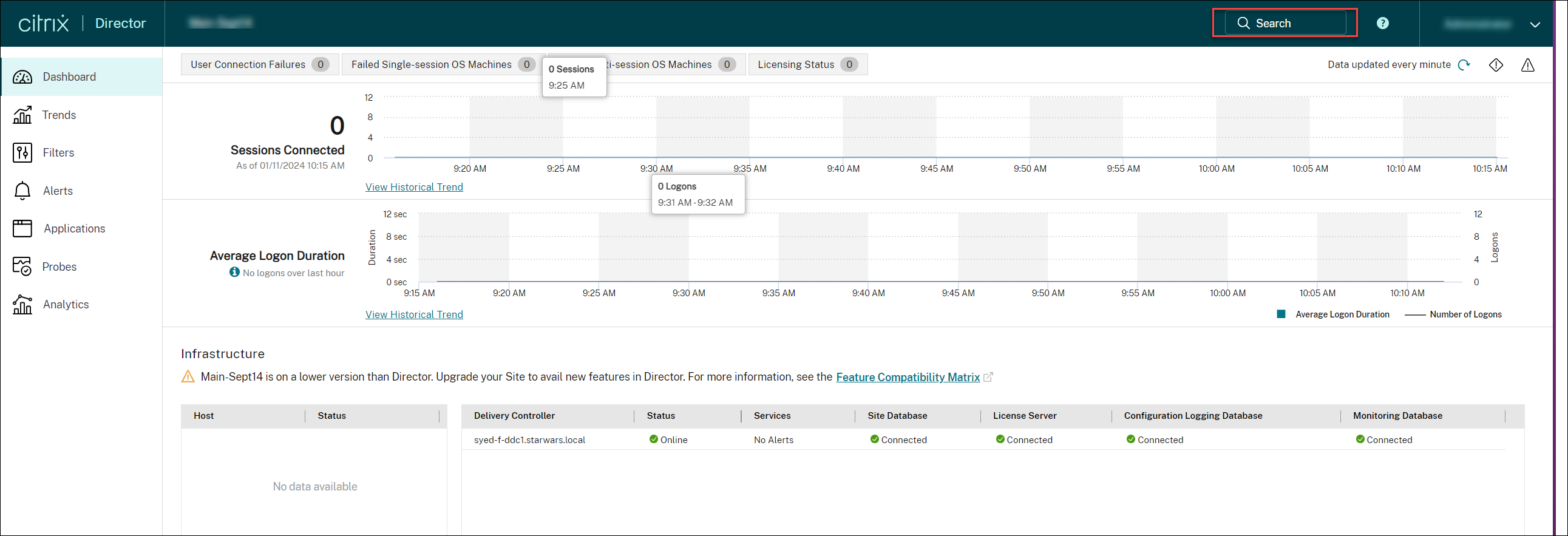
Administrateur du service d’assistance :
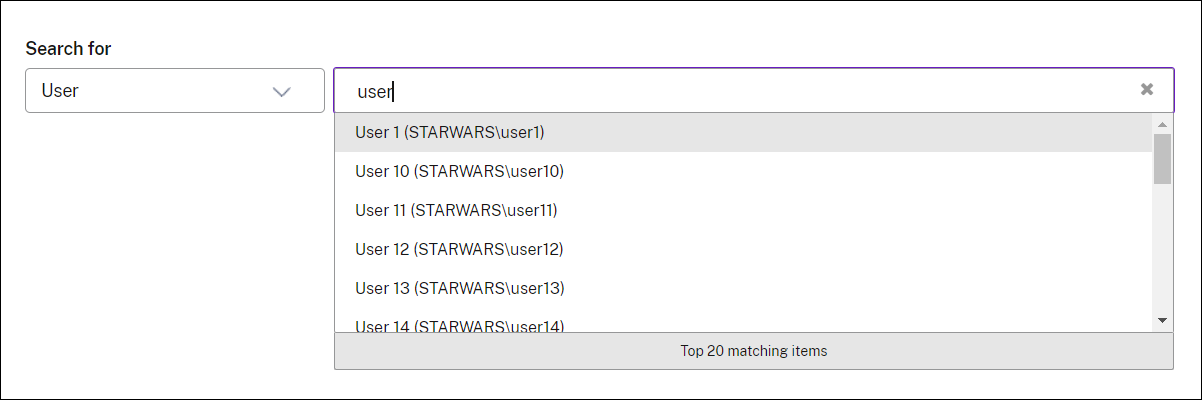
Afficher les applications Web et SaaS lancées
Les applications lancées sont affichées dans la section Applications Web et SaaS.
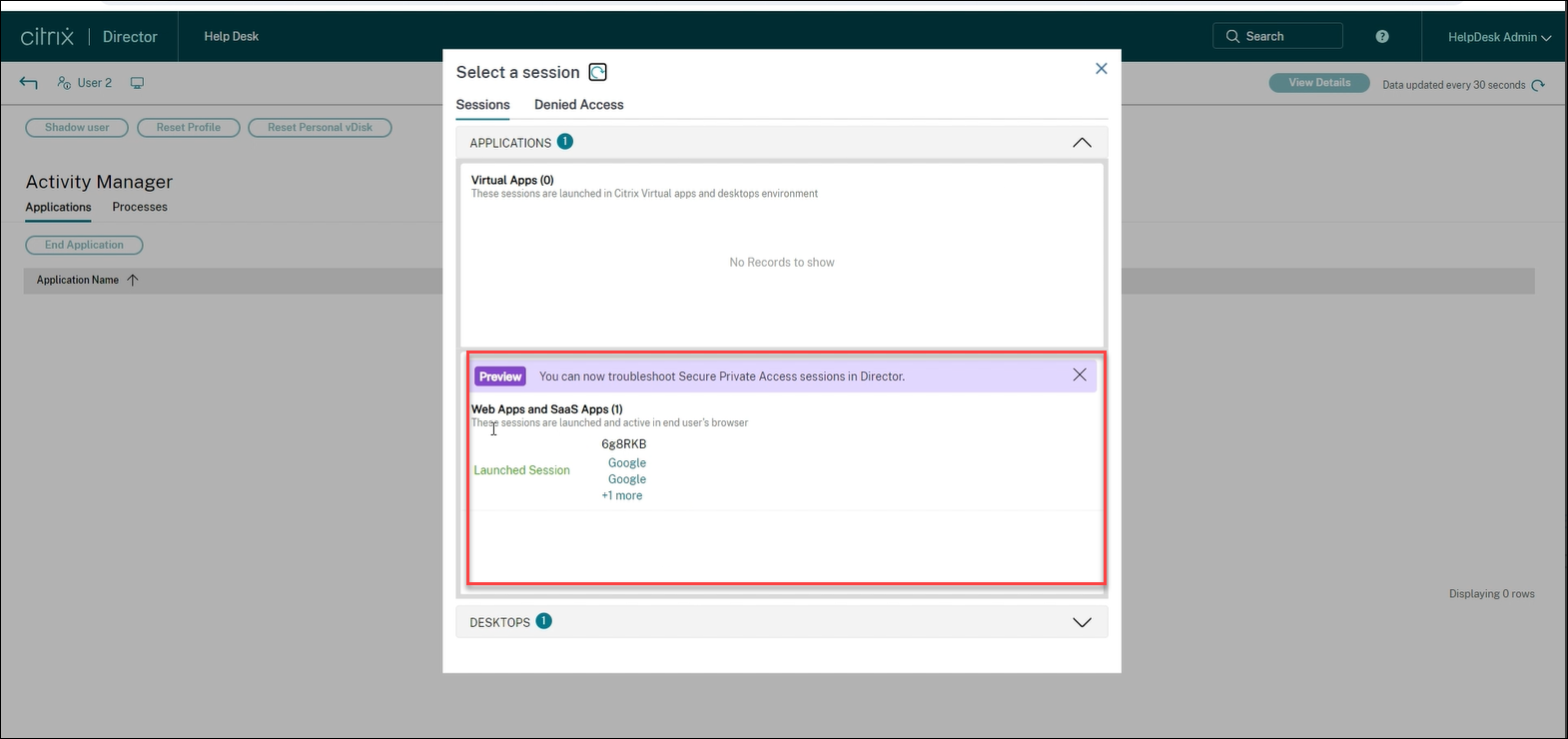
Cliquez sur une application dans la section Applications Web et SaaS pour en afficher les détails.
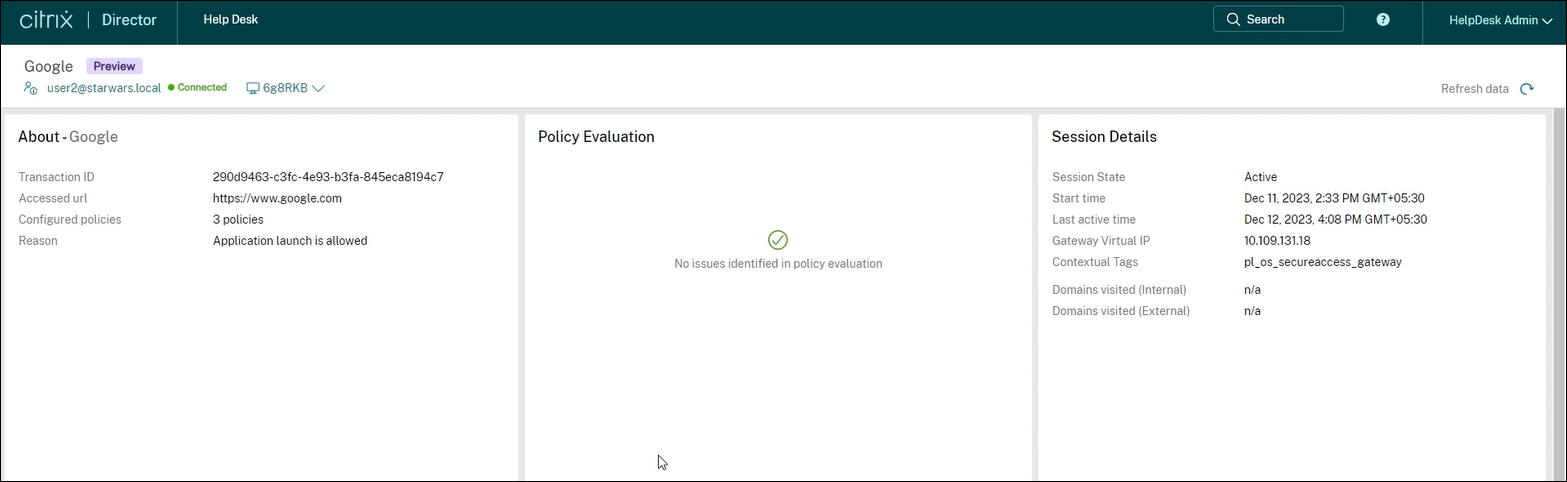
Pour plus d’informations sur les codes de réussite, consultez la section Codes associés à Citrix Director.
Afficher les détails des applications dont l’accès est refusé
Cliquez sur Vérifier les détails d’accès dans la fenêtre Sélectionner une session.
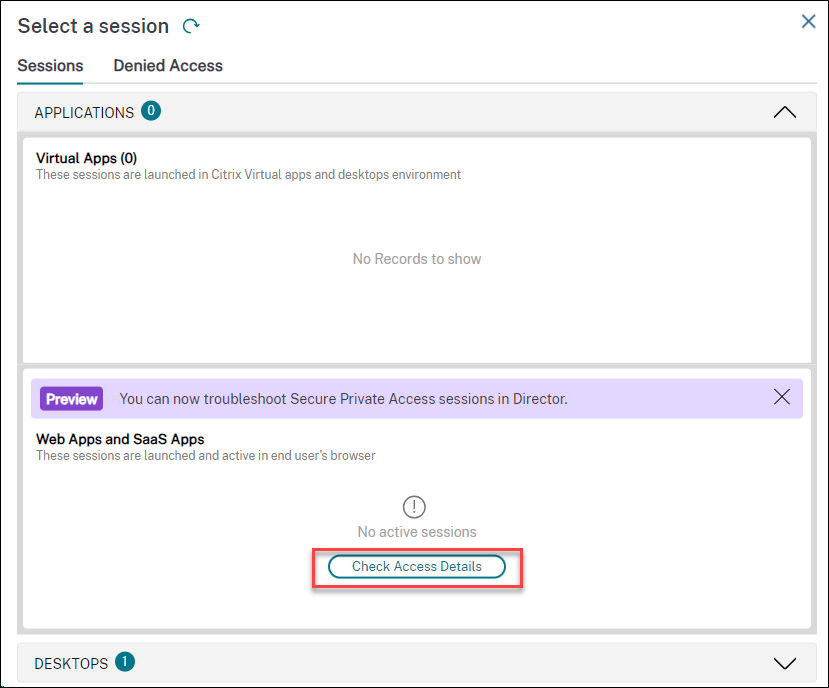
Remarque :
Le bouton Vérifier les détails d’accès s’affiche lorsqu’aucune session n’est active.
Ou
Cliquez sur l’onglet Accès refusé pour afficher les applications pour lesquelles l’accès est refusé.
L’onglet Accès refusé s’ouvre.
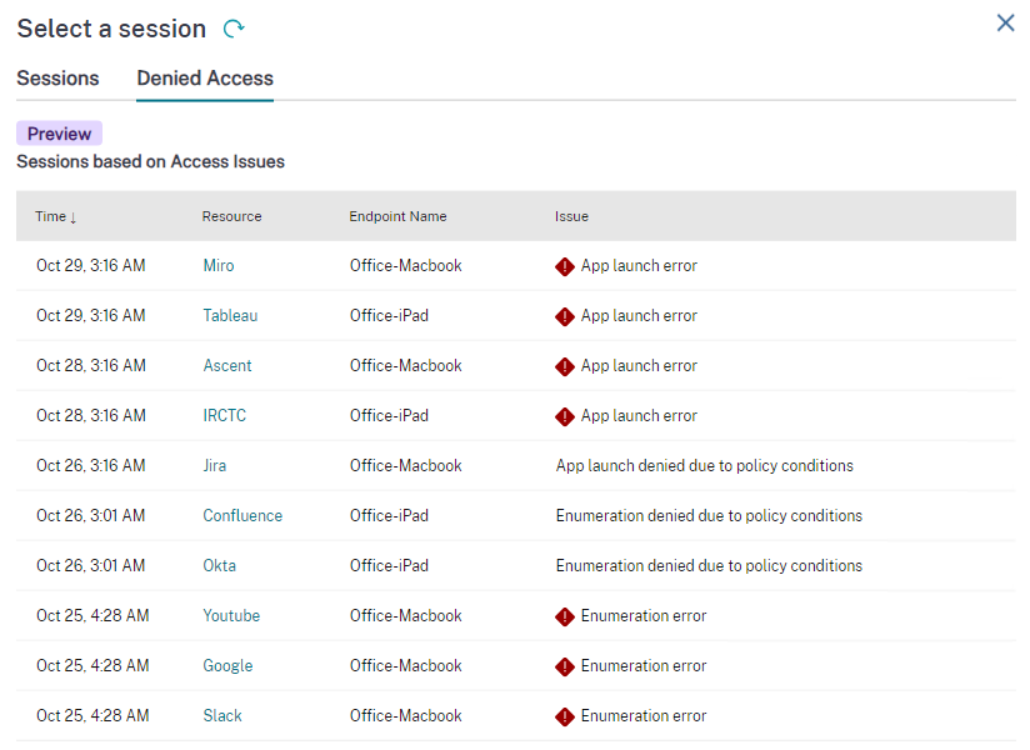
Les détails de la session tels que l’heure, la ressource, le nom du point de terminaison et la raison de l’échec s’affichent. Pour plus d’informations sur les codes d’erreur, consultez la section Codes associés à Citrix Director.
Actuellement, les problèmes suivants sont identifiés :
- Énumération refusée en raison des conditions de stratégie
- Erreur de lancement d’application
- Erreurs d’énumération
- Lancement de l’application refusé en raison des conditions de stratégie
Sélectionnez une application dans l’onglet Accès refusé > colonne Ressource pour afficher les détails :
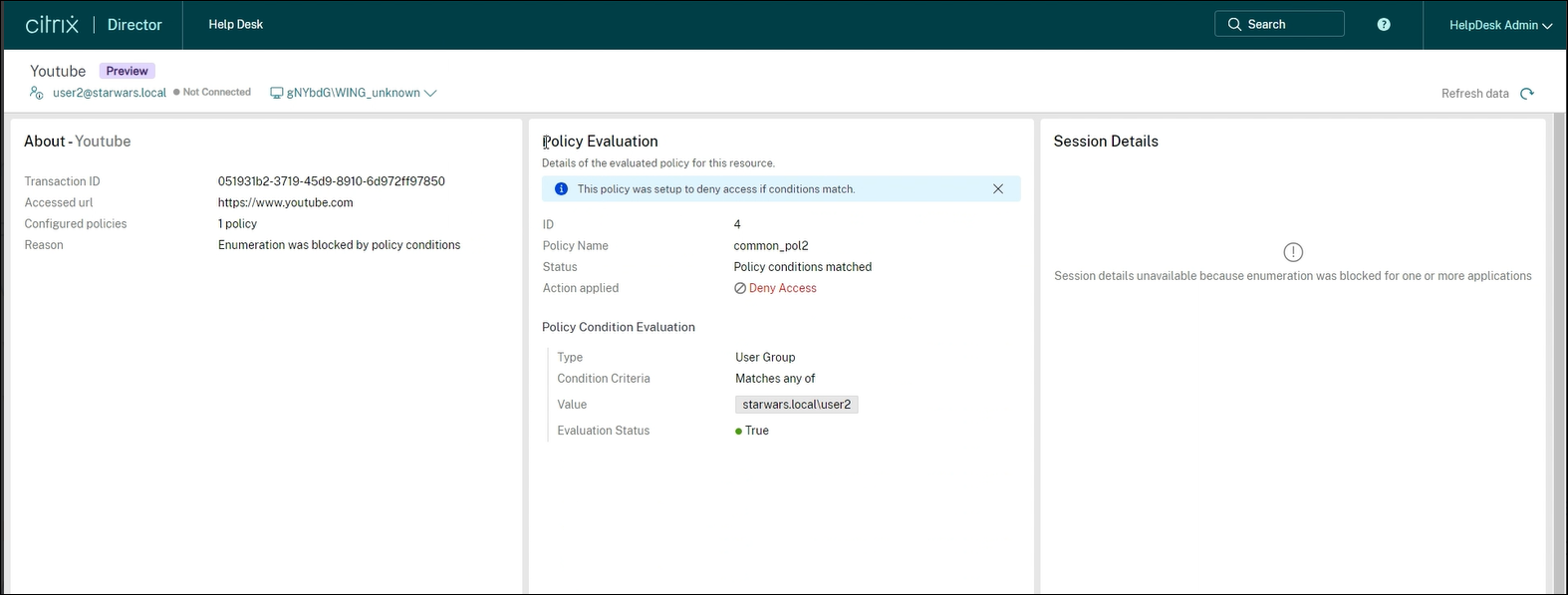
Les informations suivantes sont affichées pour les sessions réussies ou ayant échoué :
- À propos de l’application
- Évaluation des stratégies
- Détails de la session
À propos de l’application
Le nom de l’application réussie, ayant échoué ou refusée s’affiche. Parallèlement, les informations suivantes sur l’application en cas de réussite ou d’échec sont affichées :
| Champ | Description |
|---|---|
| ID de la transaction | ID de la transaction Citrix au cours de la session ou de l’énumération. |
| URL consultée | URL consultée au cours de la session ou de l’énumération. |
| Stratégies configurées | Nombre de stratégies utilisées au cours d’une session ou d’une énumération. |
| Raison | Analyse de la session ou de l’activité d’énumération. |
Évaluation des stratégies
Indique qu’aucun problème n’a été détecté lors de l’évaluation pour une session réussie. En cas d’échec d’une session ou d’une énumération, les informations suivantes sur les stratégies évaluées sont affichées :
| Champ | Description |
|---|---|
| ID | ID de transaction Citrix. |
| Nom de la stratégie | Nom de la stratégie. |
| État | État de la stratégie. |
| Action appliquée | Action appliquée à la stratégie. Par exemple, refuser l’accès. |
| Évaluation des conditions de stratégie | |
| Type | Type de condition de stratégie. |
| Critères de condition | Critères de condition de la stratégie appliquée lors de l’échec de la session ou de l’énumération. |
| Valeur | Valeur de la stratégie. |
| État de l’évaluation | État de l’évaluation de la stratégie. |
Détails de la session
En cas d’échec de session, la raison de l’échec est affichée. Pour une session réussie, les informations suivantes sont affichées :
| Champ | Description |
|---|---|
| État de la session | Affiche l’état de la session, qu’elle soit active ou inactive. |
| Heure de début | Affiche l’heure de début de la session. |
| Dernière heure d’activité | Affiche l’heure de la dernière session active réussie. |
| Adresse IP virtuelle de la passerelle | Affiche l’adresse IP virtuelle de la passerelle à laquelle la session réussie est connectée. |
| Balises contextuelles | Affiche les balises contextuelles. La balise contextuelle du plug-in Secure Private Access est le nom d’une stratégie NetScaler Gateway (session, pré-authentification, EPA) appliquée aux sessions des utilisateurs authentifiés. |
| Domaines visités (internes) | Affiche les domaines internes auxquels vous avez accédé à l’aide de la session réussie. |
| Domaines visités (externes) | Affiche les domaines externes auxquels vous avez accédé à l’aide de la session réussie. |